처음 자동화 툴을 만들기 시작했을 때만 해도, 웹사이트 구조를 이렇게 깊게 파헤치게 될 줄은 상상도 못 했어요. 그런데 2025년이 된 지금도 웹은 여전히 전 세계에서 가장 방대하고 복잡한 데이터의 보고입니다. 영업 담당자든, 이커머스 운영자든, 아니면 그냥 호기심 많은 개발자든, 웹 스크래핑은 공개된 웹페이지를 비즈니스에 적극적으로 활용할 수 있는 강력한 무기가 됐죠. 그리고 저처럼 ‘자바스크립트만으로 웹 스크래퍼를 직접 만들 수 있을까?’ 궁금했던 적이 있다면, 답은 ‘네, 충분히 가능합니다!’입니다. 하지만 정말 직접 만드는 게 최선일까요? 지금부터 하나씩 짚어볼게요.
이 글에서는 정적 HTML 파싱부터 동적(자바스크립트 기반) 사이트까지, 자바스크립트로 웹 스크래퍼를 만드는 전 과정을 단계별로 안내합니다. 직접 코딩하는 방법뿐 아니라, 같은 AI 기반 도구를 활용해 훨씬 쉽게 데이터 수집을 자동화하는 방법도 함께 소개할 예정이에요. 준비되셨나요? 이제 본격적으로 시작해봅시다.
JavaScript로 웹 스크래핑이란?
먼저 기본 개념부터 짚고 넘어가야겠죠. 웹 스크래핑이란 웹사이트에서 원하는 정보를 자동으로 추출하는 과정을 말합니다. 일일이 복사-붙여넣기를 반복하는 대신, ‘스크래퍼’라는 프로그램을 만들어 웹페이지를 불러오고 필요한 데이터를 뽑아내는 거예요.
그럼 자바스크립트는 어디에 쓰일까요? 자바스크립트는 웹의 언어입니다. 브라우저에서 동작하고, 인터랙티브한 사이트를 구동하며, Node.js 덕분에 내 컴퓨터나 서버에서도 실행할 수 있죠. 자바스크립트로 웹 스크래핑을 한다는 건 보통 Node.js 환경에서 아래와 같은 스크립트를 작성하는 걸 의미합니다:
- HTTP 요청으로 웹페이지 가져오기
- HTML을 파싱해서 원하는 데이터 찾기
- 동적으로 로딩되는 사이트의 경우, 실제 브라우저를 자동화해 데이터 추출
웹페이지는 크게 두 가지로 나뉩니다:
- 정적 페이지: 데이터가 HTML에 바로 들어있음 (예: 단순 상품 목록)
- 동적 페이지: 페이지 내 자바스크립트가 실행된 후에야 데이터가 보임 (예: 무한 스크롤 피드, AJAX로 데이터 불러오는 대시보드)
자바스크립트는 다양한 라이브러리 덕분에 이 두 가지 모두를 처리할 수 있습니다. 정적 페이지는 HTML만 받아서 파싱하면 되고, 동적 페이지는 브라우저를 자동화해 실제 사용자처럼 데이터를 볼 수 있죠.
JavaScript 웹 스크래핑이 비즈니스에 중요한 이유
솔직히 말해서, 웹사이트를 스크래핑하는 게 단순히 재미만을 위한 일은 아니에요(물론 저처럼 주말에 즐기는 사람도 있긴 하죠). 기업이 웹 스크래핑을 활용하는 이유는 인사이트, 리드, 경쟁력 확보 등 실질적인 비즈니스 효과 때문입니다. 그 이유를 정리하면 다음과 같아요:
- 시간 절약: 자동화된 스크래퍼는 수천 개의 데이터를 몇 분 만에 수집해, 수작업 대비 수백 시간을 아낄 수 있습니다 ().
- 의사결정 고도화: 실시간 데이터로 시장 변화에 빠르게 대응하고, 가격 조정이나 트렌드 파악이 가능합니다 ().
- 정확성 향상: 자동 추출로 사람의 실수를 줄이고, 더 신뢰할 수 있는 데이터셋을 확보할 수 있습니다 ().
- 경쟁사 분석: 경쟁사 가격, 리뷰, 시장 동향 등 공개 웹 데이터를 내 연구실처럼 활용할 수 있습니다.
- 리드 생성: 잠재 고객 리스트 구축, CRM 데이터 보강, 신규 영업 기회 발굴까지 자동화할 수 있습니다.
아래 표에서 비즈니스 효과를 한눈에 정리했습니다:
| 활용 사례 | 비즈니스 효과 (예시) |
|---|---|
| 경쟁사 가격 모니터링 | 가격 최적화로 매출 증대. John Lewis는 스크래핑을 통해 경쟁사 가격을 추적해 4% 매출 증가를 경험했습니다. |
| 시장 확장 조사 | 현지 시장 데이터로 전략 수립, 성장 견인. ASOS는 스크래핑한 현지 데이터를 활용해 해외 매출 2배 성장을 달성했습니다. |
| 업무 자동화 | 수작업 대폭 감소. 자동화된 스크래퍼가 일주일에 12,000건 이상을 처리해 수백 시간의 노동을 절감했습니다. |
그리고 이 수치는 정말 놀랍죠: 해 공개 데이터 수집을 하고, 합니다. 이제는 일부 개발자만의 취미가 아니라, 주류 비즈니스 전략이 된 셈이에요.
JavaScript 웹 스크래핑 환경 세팅하기
이제 실전으로 들어가 볼까요? 직접 스크래퍼를 만들려면 환경부터 준비해야 해요. 제가 주로 쓰는 방식은 이렇습니다:
-
Node.js (및 npm) 설치
에서 LTS 버전을 받아 설치하세요. Node.js(실행 환경)와 npm(패키지 매니저)이 한 번에 설치됩니다.
-
설치 확인:
1node -v 2npm -v
-
-
프로젝트 폴더 생성
예를 들어
web-scraper-demo라는 새 폴더를 만들고, 터미널에서 아래 명령어를 실행하세요:1npm init -y이 과정에서
package.json파일이 생성되어 의존성 관리를 할 수 있습니다. -
필수 라이브러리 설치
기본적으로 아래 패키지를 추천해요:
- Axios: HTTP 요청으로 웹페이지 가져오기
npm install axios - Cheerio: jQuery 스타일의 HTML 파서
npm install cheerio - Puppeteer: 헤드리스 크롬 자동화(동적 사이트용)
npm install puppeteer - Playwright: 다양한 브라우저 자동화(Chromium, Firefox, WebKit)
npm install playwright그리고
npx playwright install(브라우저 바이너리 다운로드)
- Axios: HTTP 요청으로 웹페이지 가져오기
아래 표에서 각 도구의 특징을 비교해봤어요:
| 라이브러리 | 주요 용도 및 강점 | 활용 예시 |
|---|---|---|
| Axios | HTTP 요청 전용. 가볍고 빠름. 정적 페이지 전용. | 뉴스 기사, 상품 페이지의 HTML 가져오기 |
| Cheerio | DOM 파싱, jQuery 스타일 선택자. 정적 콘텐츠에 최적. | 정적 HTML에서 모든 제목이나 링크 추출 |
| Puppeteer | 헤드리스 크롬 자동화. JS 실행, 클릭/스크린샷 등 가능. | 최신 웹앱, 로그인 필요한 사이트 스크래핑 |
| Playwright | 멀티 브라우저 지원, 자동 대기 등 복잡한 상황에 강함. | Chrome, Firefox, Safari 등 다양한 엔진 스크래핑 |
정적 페이지는 Axios + Cheerio 조합이 가장 쉽고, 동적/인터랙티브 사이트는 Puppeteer나 Playwright가 제격입니다 ().
JavaScript로 간단한 웹 스크래퍼 만들기
이제 실제로 간단한 스크래퍼를 만들어볼게요. 예를 들어, 'Books to Scrape'라는 정적 사이트에서 책 제목과 가격을 추출한다고 가정해봅시다.
1단계: 브라우저에서 페이지 구조를 확인하세요. 각 책은 <article class="product_pod"> 안에 있고, 제목은 <h3>, 가격은 <p class="price_color">에 있습니다.
2단계: 아래와 같이 코드를 작성합니다:
1const axios = require('axios');
2const cheerio = require('cheerio');
3(async function scrapeBooks() {
4 try {
5 // 1. 페이지 HTML 가져오기
6 const { data: html } = await axios.get('http://books.toscrape.com/');
7 // 2. Cheerio로 HTML 파싱
8 const $ = cheerio.load(html);
9 // 3. 원하는 데이터 추출
10 const books = [];
11 $('.product_pod').each((_, element) => {
12 const title = $(element).find('h3 a').attr('title');
13 const price = $(element).find('.price_color').text();
14 books.push({ title, price });
15 });
16 // 4. 결과 출력
17 console.log(books);
18 } catch (error) {
19 console.error('스크래핑 실패:', error);
20 }
21})();코드 설명:
- 가져오기: Axios로 HTML을 받아옵니다.
- 파싱: Cheerio로 HTML을 불러와 CSS 선택자 사용
- 추출:
.product_pod마다 제목과 가격을 뽑아냄 - 출력: 책 객체 배열을 콘솔에 출력
선택자 활용 팁:
브라우저 개발자 도구(오른쪽 클릭 → 검사)로 고유 클래스나 태그를 찾으세요. Cheerio는 대부분의 CSS 선택자를 지원해 원하는 요소를 정밀하게 지정할 수 있습니다.
데이터 파싱 및 추출 노하우
실전에서 유용한 팁 몇 가지:
- 텍스트 vs 속성:
.text()는 내부 텍스트,.attr('속성명')은 속성값 추출에 사용 - 데이터 타입 정리: 추출 시 통화 기호 제거, 숫자 파싱, 날짜 포맷 등 데이터 정제
- 누락 데이터 처리: 요소가 없을 때 에러 방지 코드 추가
- 매핑:
.each()나.map()으로 반복 처리해 결과 배열 생성
데이터를 추출했다면 CSV, JSON, 데이터베이스 등 원하는 곳에 저장할 수 있습니다. 이제 데이터는 여러분의 것입니다!
동적 웹사이트 스크래핑: Puppeteer & Playwright 활용
이제 한 단계 더 나아가, 동적 웹사이트를 다뤄볼게요. 이런 사이트는 자바스크립트가 실행된 후에야 데이터가 나타납니다. 예를 들어 소셜 피드, 대시보드, '더 보기' 버튼이 있는 사이트 등이 여기에 해당하죠.
왜 헤드리스 브라우저가 필요할까요?
단순 HTTP 요청만으로는 빈 껍데기 HTML만 받아오게 됩니다. Puppeteer, Playwright 같은 헤드리스 브라우저는 다음을 가능하게 해요:
- 실제 브라우저(화면 없이) 실행
- 사이트의 자바스크립트 코드 실행
- 콘텐츠가 모두 로드될 때까지 대기
- 렌더링된 데이터 추출
Puppeteer 예시:
1const puppeteer = require('puppeteer');
2(async function scrapeQuotes() {
3 const browser = await puppeteer.launch({ headless: true });
4 const page = await browser.newPage();
5 await page.goto('https://quotes.toscrape.com/js/', { waitUntil: 'networkidle0' });
6 await page.waitForSelector('.quote'); // 인용문이 나타날 때까지 대기
7 const quotesData = await page.$$eval('.quote', quoteElements => {
8 return quoteElements.map(q => {
9 const text = q.querySelector('.text')?.innerText;
10 const author = q.querySelector('.author')?.innerText;
11 return { text, author };
12 });
13 });
14 console.log(quotesData);
15 await browser.close();
16})();코드 설명:
- 헤드리스 크롬 실행
- 페이지 이동 후 네트워크 활동이 멈출 때까지 대기
.quote요소가 나타날 때까지 대기- DOM에서 인용문과 저자 추출
Playwright도 거의 동일하게 동작하지만, 여러 브라우저 지원과 자동 대기 등 추가 기능이 있습니다 ().
Puppeteer vs. Playwright: 어떤 도구를 선택할까?
두 도구 모두 동적 스크래핑에 탁월하지만, 선택 기준은 다음과 같아요:
- Puppeteer:
- Chrome/Chromium 전용(일부 Firefox 지원)
- 크롬 기반 스크래핑에 간편하게 사용 가능
- 커뮤니티와 플러그인(stealth mode 등) 풍부
- Playwright:
- 멀티 브라우저(Chromium, Firefox, WebKit/Safari) 지원
- 여러 언어 공식 지원(JS, Python, .NET, Java)
- 요소 자동 대기, 멀티 페이지/컨텍스트 관리에 강점
- 복잡하거나 크로스 브라우저가 필요한 경우 적합
단일 사이트, 크롬만 필요하다면 Puppeteer가 빠르고 쉽습니다. 다양한 브라우저나 복잡한 자동화가 필요하다면 Playwright가 더 유리해요 ().
JavaScript 웹 스크래핑의 주요 난관과 해결법
이제 진짜 도전이 시작됩니다(그리고 새벽 2시에 스크래퍼가 갑자기 멈추는 이유이기도 하죠). 웹 스크래핑은 단순히 코드만 짜는 게 아니라, 다양한 장애물을 극복하는 과정이에요:
- IP 차단 & 요청 제한: 한 IP에서 너무 많은 요청을 보내면 차단될 수 있습니다. 프록시를 사용해 IP를 분산하세요 ().
- CAPTCHA & 봇 탐지: 사이트마다 CAPTCHA, 지문 인식, 허니팟 등 다양한 방어책을 씁니다. 요청 속도를 늦추고, 스텔스 플러그인이나 외부 CAPTCHA 솔버를 활용하세요.
- 동적 콘텐츠 & AJAX: 때로는 브라우저 자동화 없이 네트워크 로그에서 API를 직접 호출하는 방법도 있습니다.
- 페이지 구조 변경: 사이트가 HTML 구조를 자주 바꿉니다. 선택자를 모듈화하고, 변경에 유연하게 대응하세요.
- 성능 병목: 수천 페이지를 스크래핑할 때는 동시성(concurrency)을 활용하되, 내 컴퓨터나 대상 사이트에 과부하가 가지 않도록 주의하세요.
베스트 프랙티스:
- 요청 간 딜레이(지연) 추가
- 현실적인 user-agent 헤더 설정
- 대규모 스크래핑 시 프록시 사용
- 모든 과정 로깅(문제 발생 시 원인 추적)
- robots.txt 및 서비스 약관 준수
웹 스크래핑은 끊임없이 변화하는 게임입니다. 사이트는 진화하고, 반봇 기술도 똑똑해지니, 스크립트도 계속 업데이트해야 해요 ().
트러블슈팅 및 유지보수 팁
- 선택자 모듈화: CSS 선택자를 한 곳에 모아두면 수정이 쉬움
- 상세 로깅: 진행 상황과 에러를 꼼꼼히 기록해 문제를 빠르게 파악
- GUI 모드 디버깅: 브라우저 자동화를 실제 화면으로 실행해 동작 확인
- 에러 핸들링: try/catch, 재시도 로직으로 견고하게
- 정기 테스트: 결과가 갑자기 0건이 나오면 알림 설정
- 버전 관리: Git 등으로 코드 변경 이력 관리
이런 관리가 번거로워질수록, AI 기반의 노코드 솔루션을 찾는 팀이 늘고 있습니다.
노코드 대안이 필요한 순간: Thunderbit vs. JavaScript 스크래핑
사실, 누구나 주말마다 선택자 디버깅이나 프록시 세팅에 시간을 쏟고 싶진 않죠. 이럴 때 같은 AI 웹 스크래퍼 크롬 확장 프로그램이 등장합니다.
Thunderbit는 어떻게 작동하나요?
- 크롬 확장 프로그램 설치
- 원하는 페이지에서 'AI 필드 추천' 클릭
- Thunderbit의 AI가 페이지를 읽고, 컬럼을 제안하며 데이터 추출
- 동적 페이지, 하위 페이지, 문서, PDF 등도 지원
- Google Sheets, Airtable, Notion, CSV 등으로 바로 내보내기—코딩 불필요
아래 표에서 두 방식의 차이를 비교해봤어요:
| 항목 | JavaScript 스크래핑(직접 코딩) | Thunderbit(노코드 AI 도구) |
|---|---|---|
| 세팅 시간 | 스크래퍼당 수 시간(코딩, 디버깅, 환경 구축) | 사이트당 몇 분—확장 설치, 클릭만 하면 끝 |
| 학습 곡선 | JS/Node, HTML/CSS, 라이브러리, 디버깅 필요 | 코딩 지식 불필요, 클릭만으로 AI가 안내 |
| 유지보수 | 사이트 변경 시 직접 코드 수정(지속적 엔지니어링 필요) | AI가 레이아웃 변화에 자동 적응, 유지보수 최소화 |
| 협업/공유 | 코드나 CSV 공유, 비개발자는 사용 어려움 | Google Sheets, Airtable, Notion 등으로 바로 공유, 팀 협업 용이 |
Thunderbit의 AI는 데이터 추출과 동시에 요약, 분류, 번역까지 지원해, 직접 코딩할 때보다 훨씬 빠르게 결과를 얻을 수 있습니다 ().
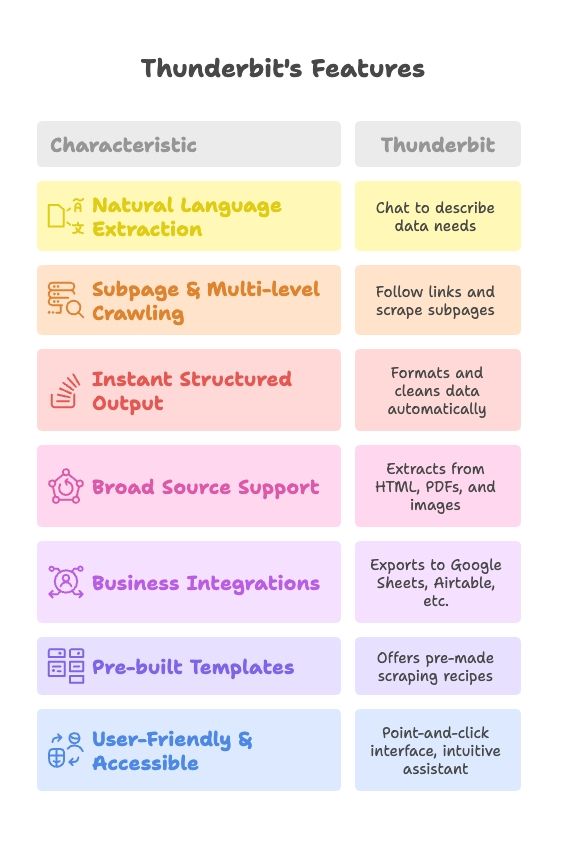
실제 상황별 추천 방식
-
시나리오 1: 개발자, 복잡한 프로젝트
여러 구인 사이트에서 공고를 모으고, 커스텀 로직과 자체 서버 연동이 필요하다면 직접 코딩이 적합합니다. 완전한 제어와 확장성, 백엔드 통합이 가능합니다.
-
시나리오 2: 비즈니스팀, 빠른 데이터 수집
마케팅 담당자가 오늘 당장 여러 디렉토리에서 리드 리스트가 필요하다면? 코딩 지식 없이 Thunderbit로 클릭 몇 번이면 Google Sheets로 바로 추출할 수 있습니다 ().
-
시나리오 3: 하이브리드 접근
Thunderbit로 프로토타입이나 단기 작업을 처리하고, 장기적으로 필요하다면 커스텀 코드를 개발하는 방식도 있습니다. 또는 개발자가 초기 스크래퍼를 만들고, 이후에는 Thunderbit 템플릿으로 비개발자에게 넘기는 것도 가능합니다.
선택 기준은?
- 깊은 커스터마이징, 기술 역량, 완전한 제어가 필요하다면 직접 코딩
- 속도, 편의성, 팀 협업이 중요하다면 Thunderbit 추천
- 많은 팀이 두 가지를 병행: 핵심 시스템은 코드, 비즈니스 주도 스크래핑은 Thunderbit
데이터 내보내기, 자동화, 협업: 스크래핑 그 이후
데이터를 모으는 것만이 전부가 아니에요. 그 다음 활용이 더 중요하죠.
JavaScript 스크래퍼로는:
- Node의
fs모듈로 CSV/JSON 저장 - 데이터베이스 삽입, API 호출(예: Google Sheets API)
- 크론 작업이나 클라우드 함수로 스케줄링
- 공유하려면 파일 전송이나 대시보드 구축 필요
Thunderbit로는:
- Google Sheets, Airtable, Notion, CSV로 원클릭 내보내기 ()
- 내장 스케줄링—설정만 하면 자동으로 데이터 갱신
- 팀원과 템플릿 공유, 결과도 즉시 협업 가능
- AI 기반 후처리(요약, 분류, 번역)까지 지원
예를 들어, 경쟁사 가격을 매일 스크래핑해 Google Sheets가 아침마다 자동 업데이트된다면? 코딩도, 수작업도 필요 없습니다. Thunderbit가 이런 워크플로우를 현실로 만들어줍니다.
핵심 요약: 비즈니스 성공을 위한 JavaScript 웹 스크래핑
마지막으로, 꼭 기억해야 할 포인트를 정리합니다:
- JavaScript는 강력한 스크래핑 도구: Node.js, Axios, Cheerio, Puppeteer, Playwright만 있으면 거의 모든 사이트를 스크래핑할 수 있습니다 ().
- 비즈니스 가치를 위한 도구: 스크래핑의 목적은 더 나은 의사결정, 빠른 업무, 경쟁력 확보입니다 ().
- 상황에 맞는 도구 선택: 정적 페이지는 경량 도구, 동적 페이지는 헤드리스 브라우저 활용
- 난관을 예상하라: IP 차단, CAPTCHA, 사이트 구조 변경은 일상—프록시, 스텔스, 모듈화로 대응
- 유지보수는 현실: 스크립트 업데이트에 대비하거나, 자동 적응하는 AI 도구 활용 고려 ()
- Thunderbit 같은 노코드 도구로 속도와 접근성 확보: 비개발자나 빠른 비즈니스 니즈에 최적, AI·하위페이지·원클릭 내보내기 지원
- 통합과 협업이 중요: 데이터가 팀이 쓰는 도구(Google Sheets, Airtable, Notion, CRM 등)로 자연스럽게 흘러가야 함
마지막 한마디:
웹에는 무한한 데이터가 있습니다. 그 데이터를 내 것으로 만드는 순간, 이미 한 발 앞서 나가는 셈이죠. JavaScript로 직접 스크래퍼를 만들든, Thunderbit의 AI에 맡기든, 중요한 건 그 데이터를 비즈니스 가치로 전환하는 것입니다. 두 가지 방식을 모두 시도해보고, 내 워크플로우에 맞는 방법을 찾으세요. 결국 최고의 스크래퍼는 내가 원하는 답을 가장 빠르게 얻을 수 있는 도구입니다.
Thunderbit가 궁금하다면? 해 웹 스크래핑의 새로운 세계를 경험해보세요. 더 많은 팁과 실전 사례는 에서 확인할 수 있습니다.
자주 묻는 질문(FAQ)
1. JavaScript 웹 스크래핑이란 무엇이며, 어떻게 동작하나요?
JavaScript 웹 스크래핑은 Node.js, Axios, Cheerio, Puppeteer, Playwright 같은 도구를 활용해 웹사이트에서 데이터를 자동으로 수집하는 방법입니다. 정적 페이지는 HTTP 요청과 HTML 파서로, 동적 페이지는 헤드리스 브라우저로 실제 사용자처럼 데이터를 추출합니다.
2. 기업이 JavaScript 웹 스크래핑에 주목해야 하는 이유는?
웹 스크래핑은 시간과 인력을 절약하고, 데이터 정확성을 높이며, 실시간 경쟁 정보까지 확보할 수 있게 해줍니다. 리드 생성, 가격 모니터링, 시장 조사, 영업 자동화 등 데이터 기반 의사결정에 필수적인 도구입니다.
3. JavaScript 스크래핑에 주로 쓰이는 핵심 도구와 라이브러리는?
- Axios: 정적 페이지용 HTTP 요청
- Cheerio: 정적 HTML 파싱 및 쿼리
- Puppeteer: 크롬 자동화, 동적 콘텐츠 추출
- Playwright: 멀티 브라우저 자동화, 강력한 스크래핑 기능
4. JavaScript로 직접 스크래퍼를 만들기보다 Thunderbit를 써야 하는 경우는?
코딩이나 유지보수 없이 빠르게 데이터를 추출하고 싶을 때 Thunderbit가 적합합니다. 비즈니스팀, 단기 프로젝트, 협업 워크플로우에 이상적이며, 동적 콘텐츠·하위페이지·Google Sheets/Airtable 등으로의 내보내기도 지원합니다.
5. JavaScript 웹 스크래핑의 주요 난관과 해결법은?
IP 차단, CAPTCHA, 페이지 구조 변경, 성능 한계 등이 대표적입니다. 프록시, 스텔스 플러그인, 브라우저 자동화, 모듈화, 재시도 로직 등으로 대응할 수 있습니다. Thunderbit 같은 도구는 이런 장애물을 자동으로 우회해줍니다.